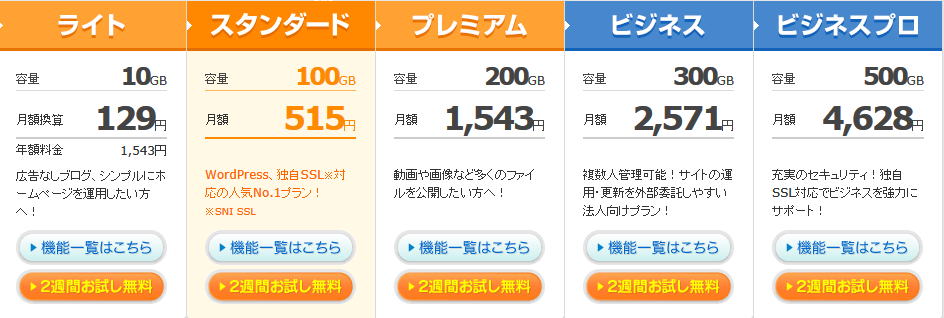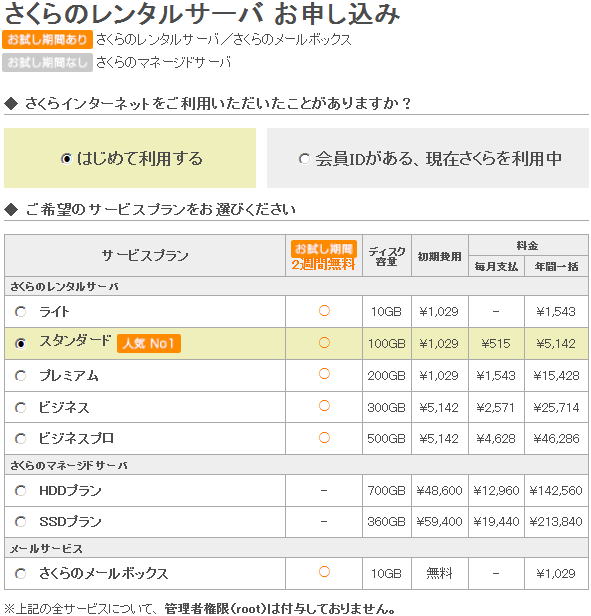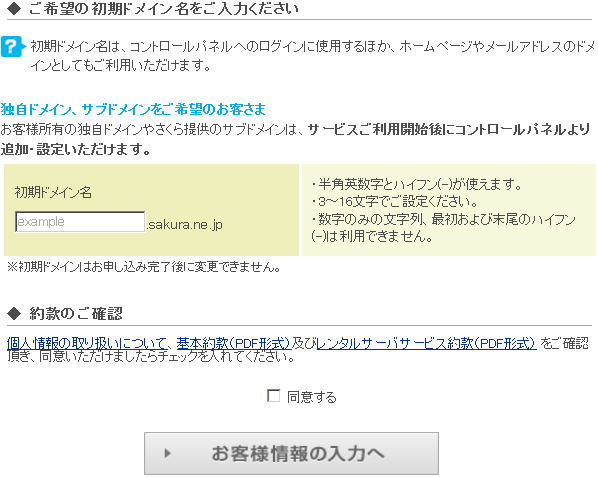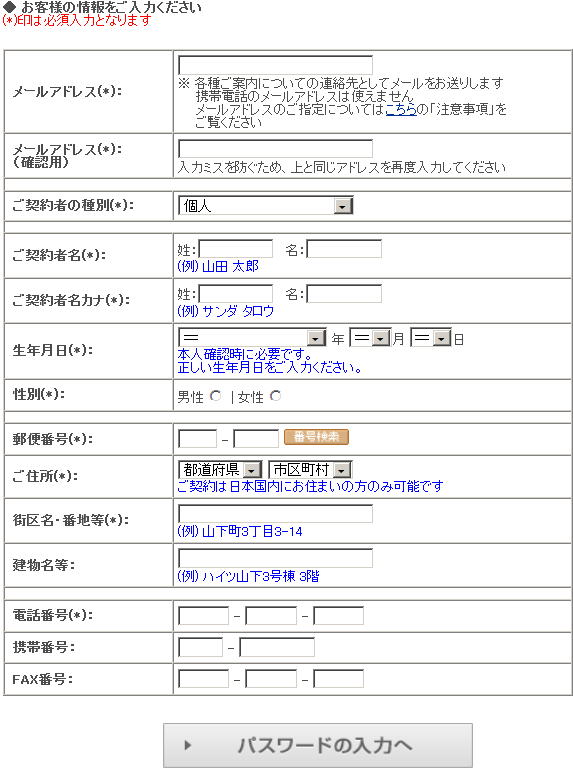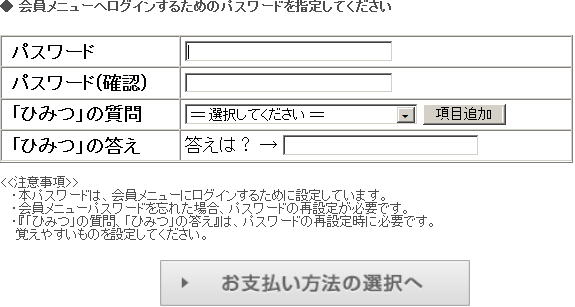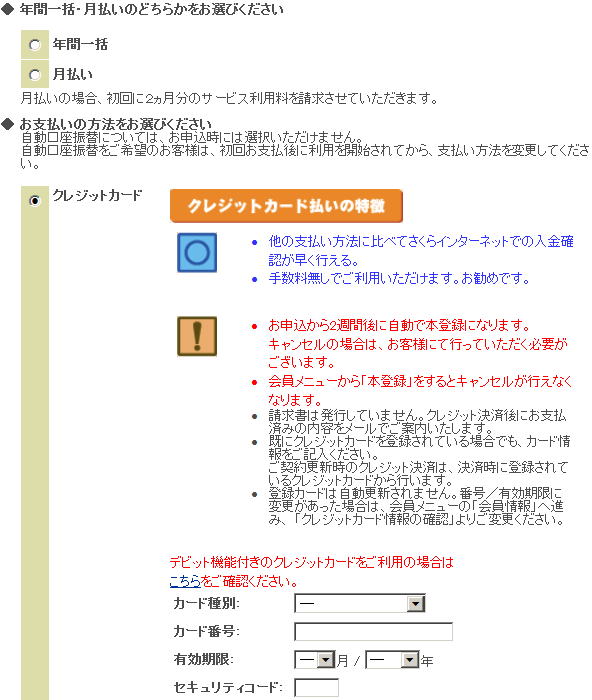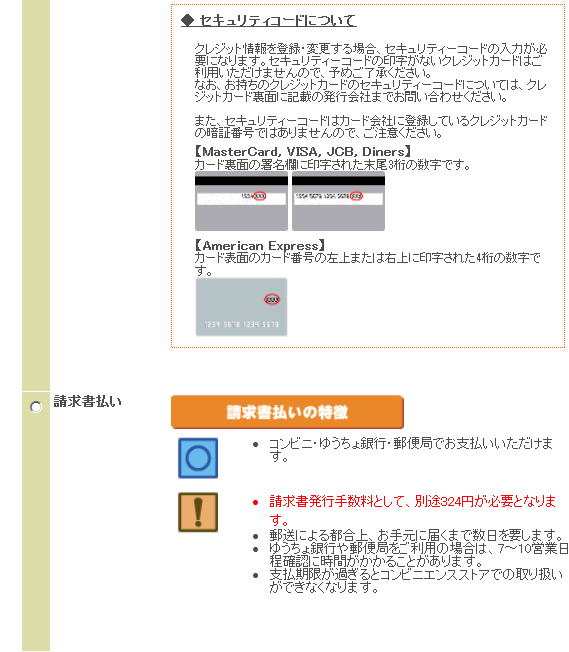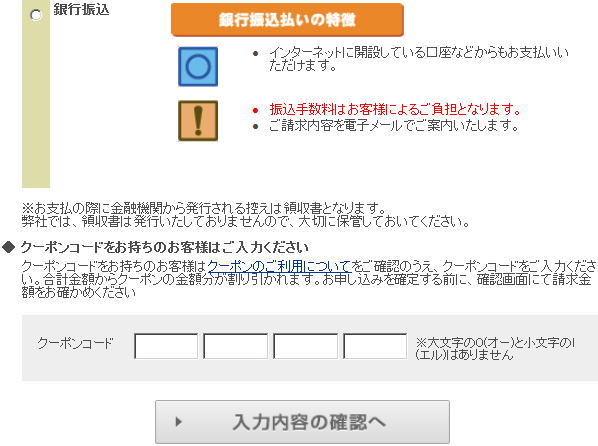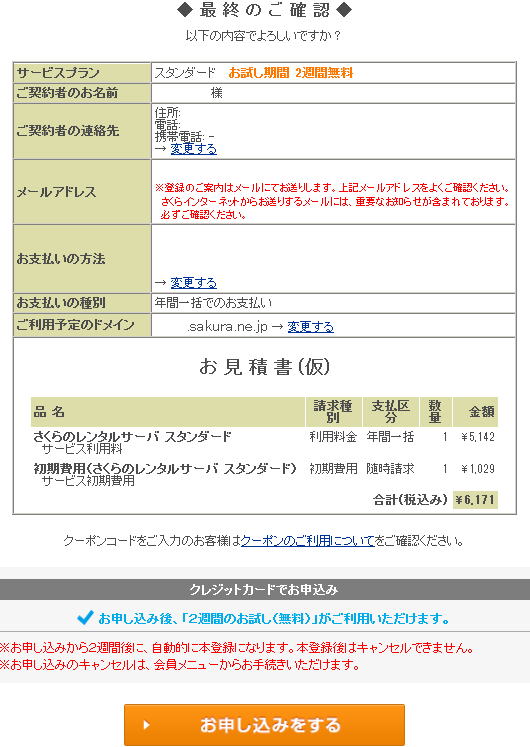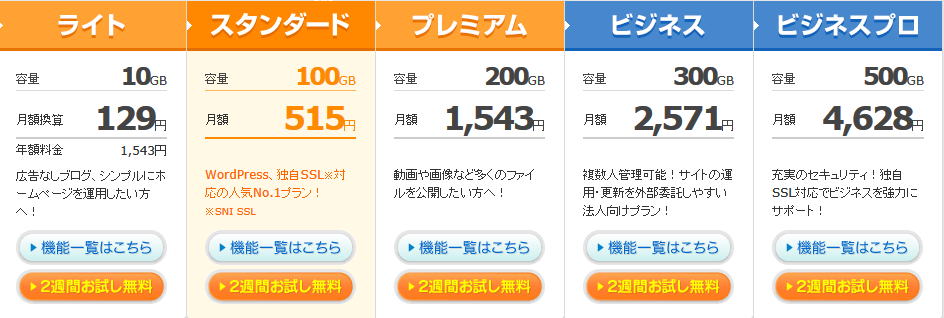
|
|
さくらインターネットのレンタルサーバは、左記の様に、利用できるサービス、スペース容量によって、各種プランを選択できます
最も一般的なのは、「スタンダード」プランです
|

|
|
「2週間お試し無料!お申し込みはこちら!」をクリックします
|
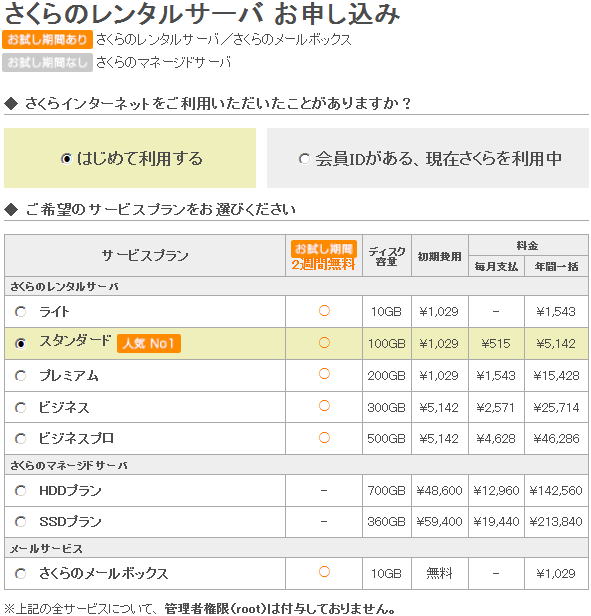
|
|
デフォルトで「スタンダード」プランにチェックが付いていますので、他のプランを希望する場合は、そちらにチェックを付けます
|
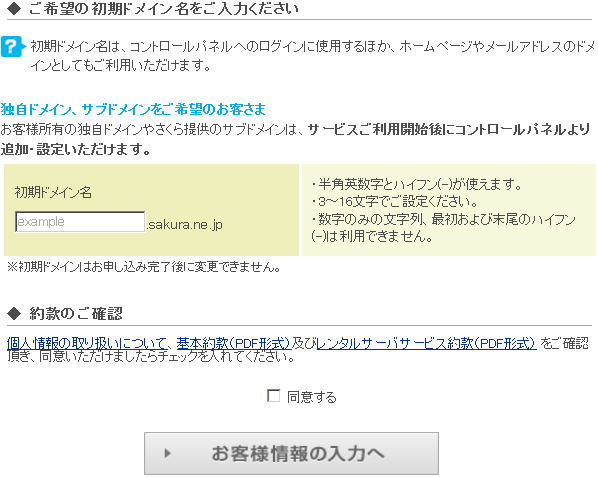
|
|
さくらインターネットのレンタルサーバでは、「sakura.ne.jp」のサブドメインがさくらの初期ドメインとして割り当てられますので、希望するドメイン名を入力します
初期ドメイン名は、コントロールパネルへのログインに使用するほか、ホームページやメールアドレスのドメインとしても使用できます
「同意する」にチェックを付け、「お客様情報の入力へ」をクリックします
|
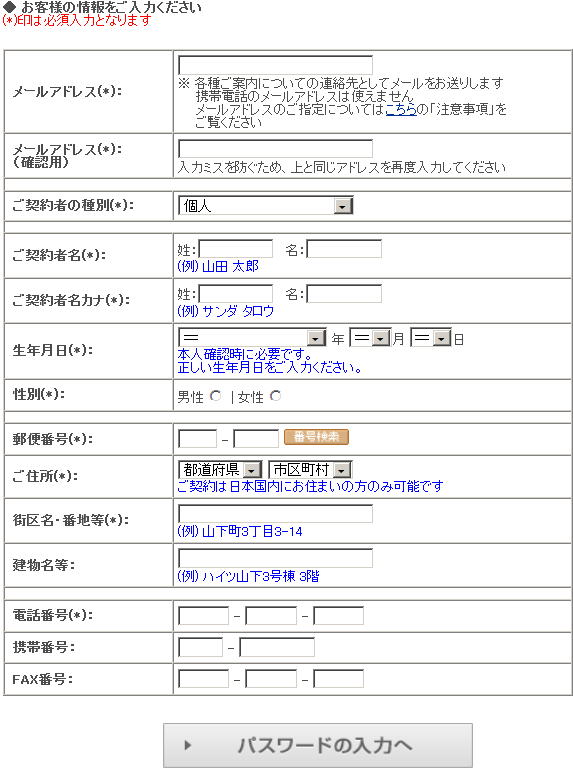
|
|
「お客様情報」を入力後、「パスワードの入力へ」をクリックします
|
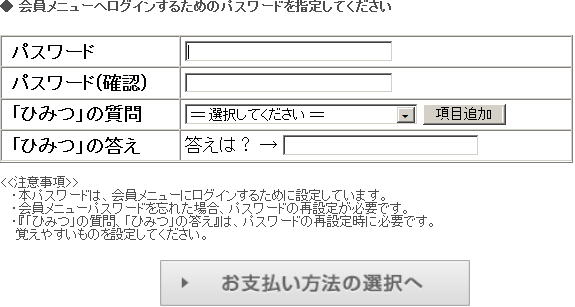
|
|
「パスワード」等を入力後、「お支払方法の選択へ」をクリックします
|
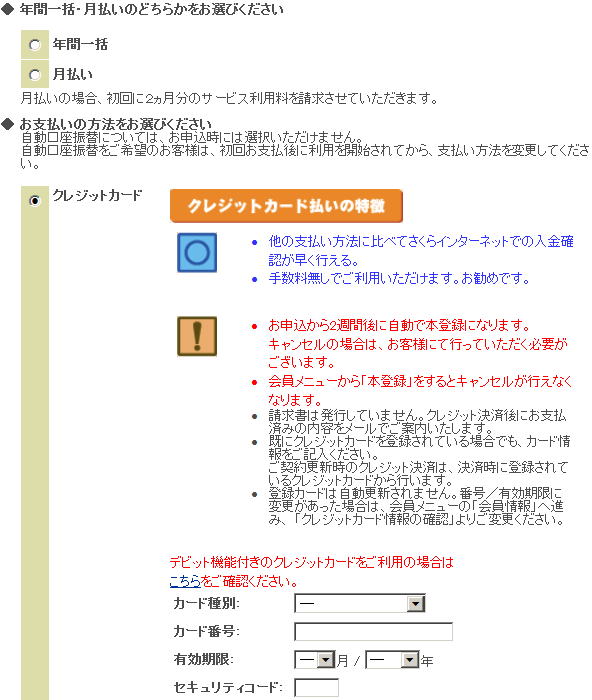
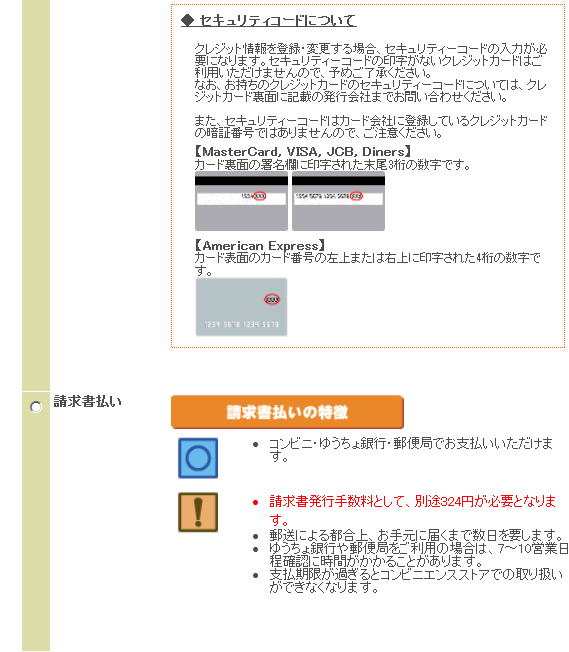
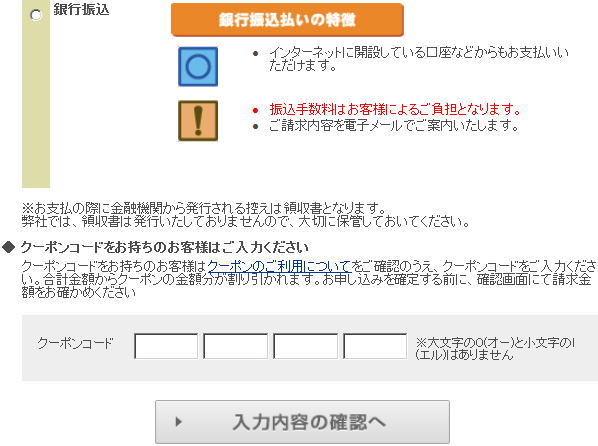
|
|
「支払方法」等を入力後、「入力内容の確認へ」をクリックします
|
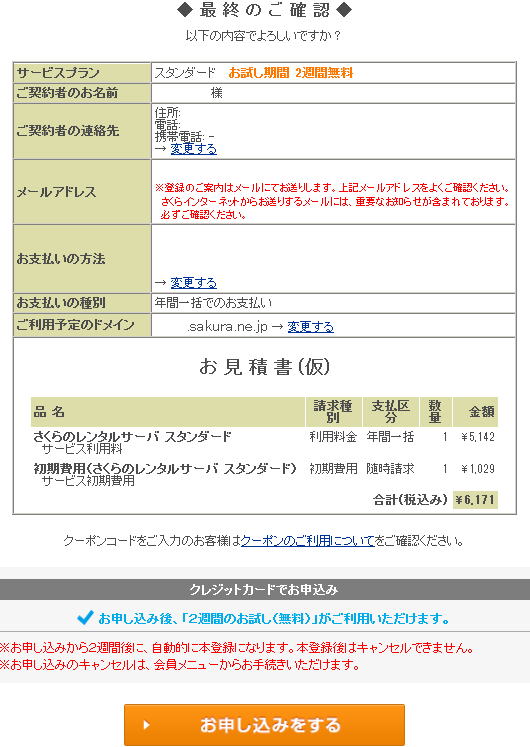
|
|
入力内容の確認画面が表示されますので、確認の後、「お申し込みをする」をクリックします
|

|
|
申込み完了です
「お試し期間」ご利用(クレジットカード払い)の場合
サーバのご利用開始に必要な情報が記載された「仮登録完了のお知らせ」メールを、別途お届けいたします。
メールのお届けまで30分程かかる場合がございます。
万が一、メールが届かない場合は、お手数ですがカスタマーセンターまでお問い合わせください。
※お申し込みから2週間後に、自動的に本登録になります。本登録後はキャンセルできません。
※お申し込みのキャンセルは、会員メニューからお手続きいただけます。
|
申込状況は、下記、会員メニューから確認できます
会員メニュー
|
|
|